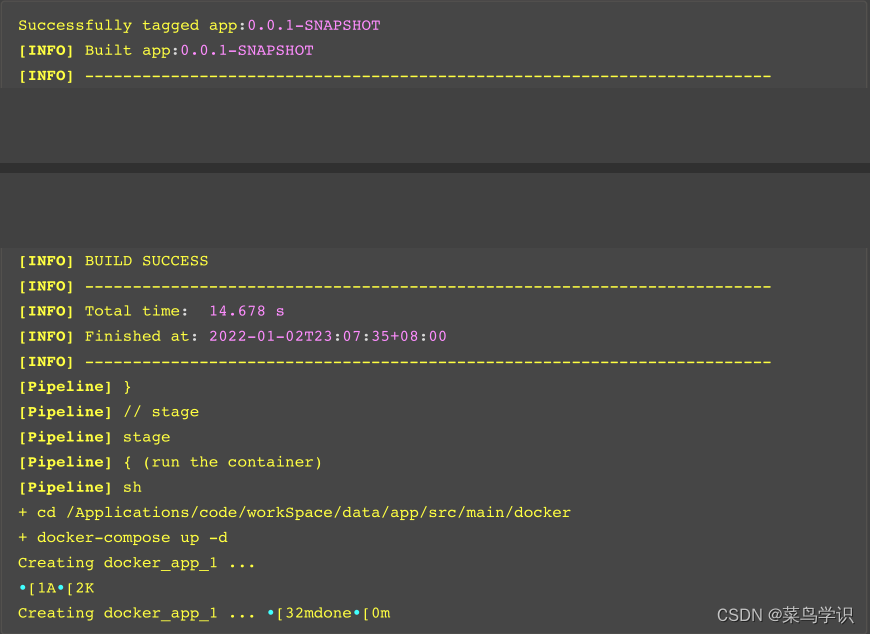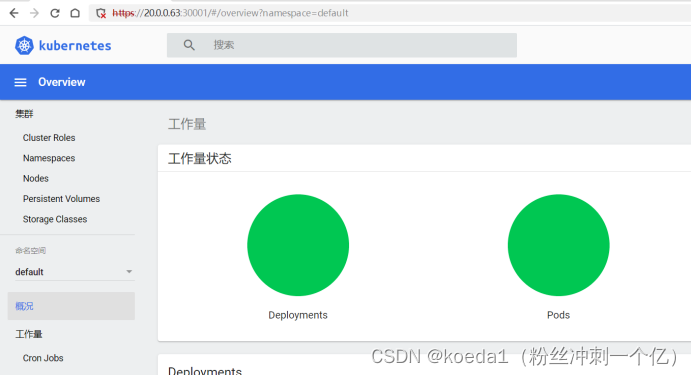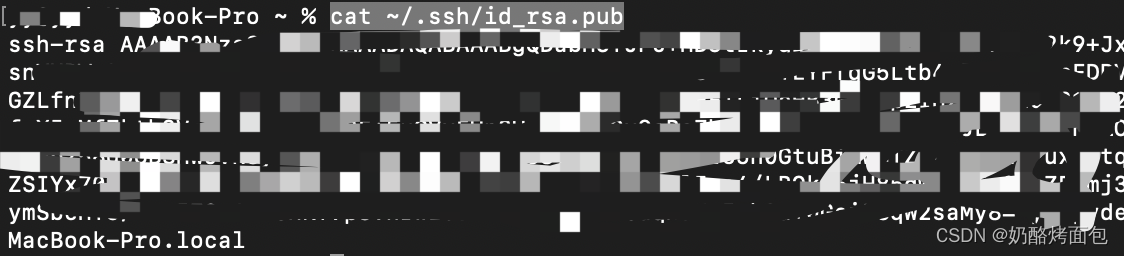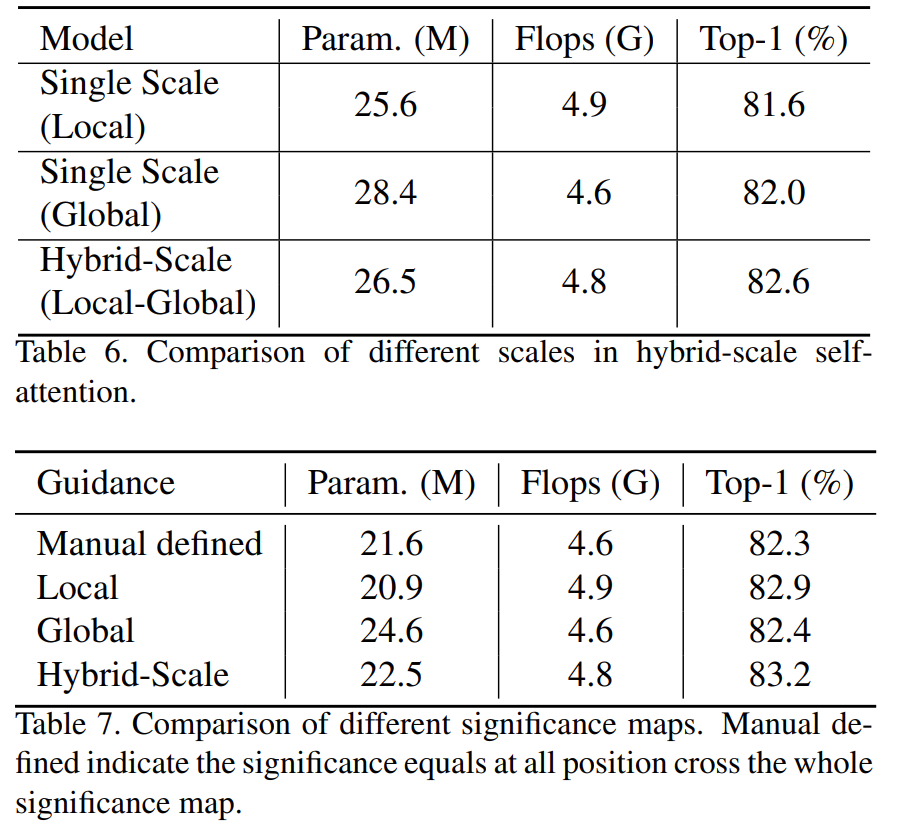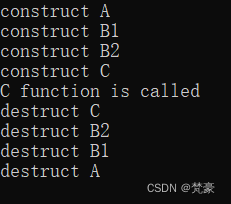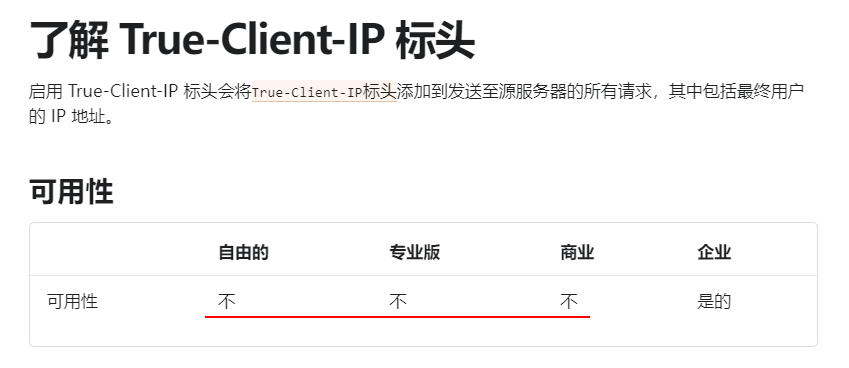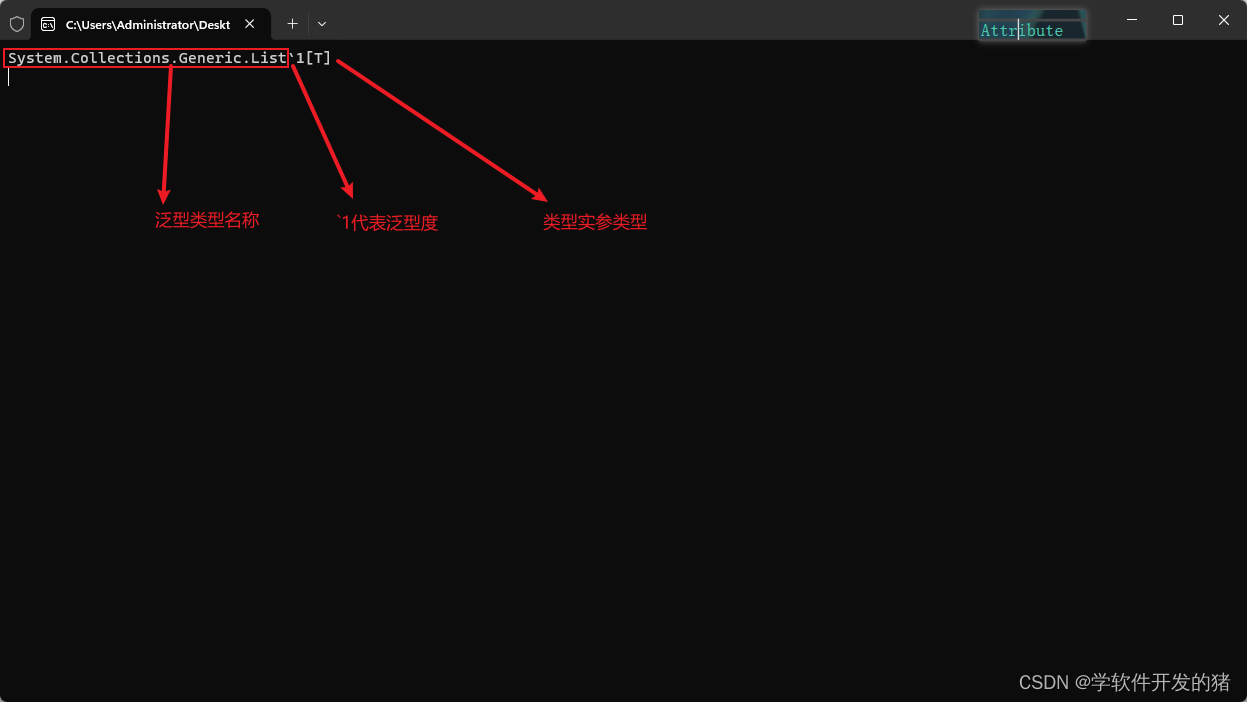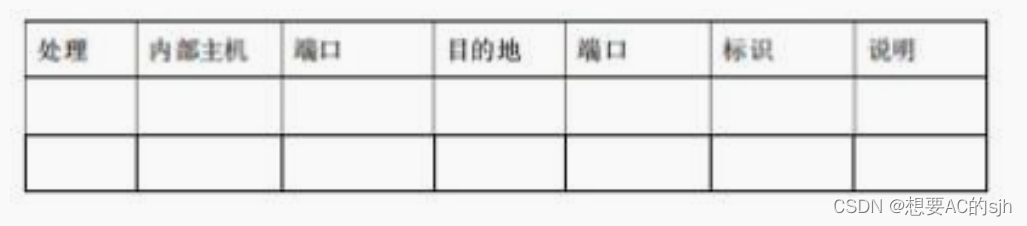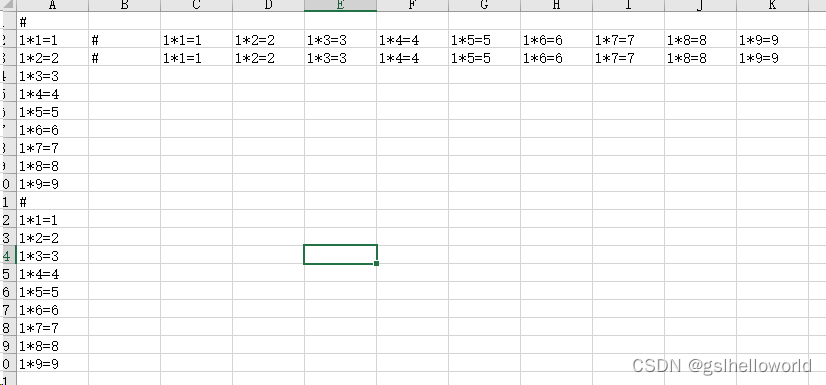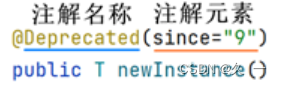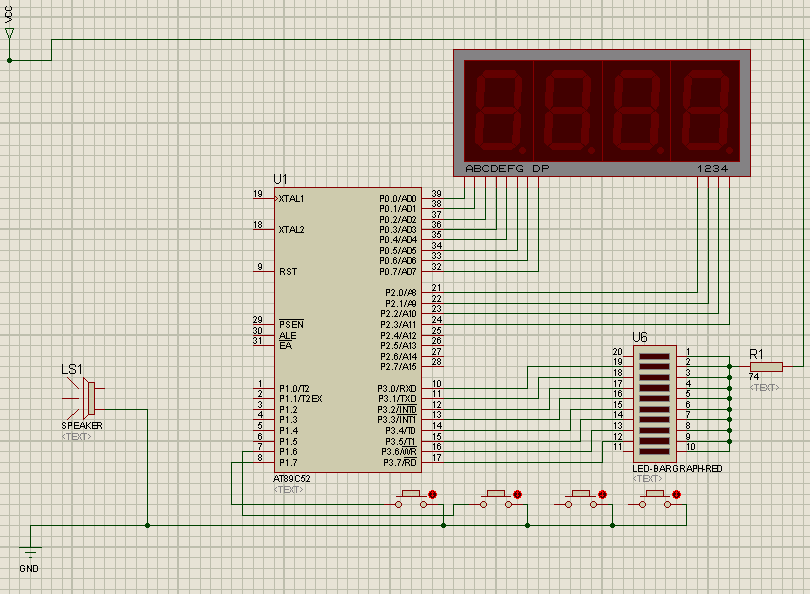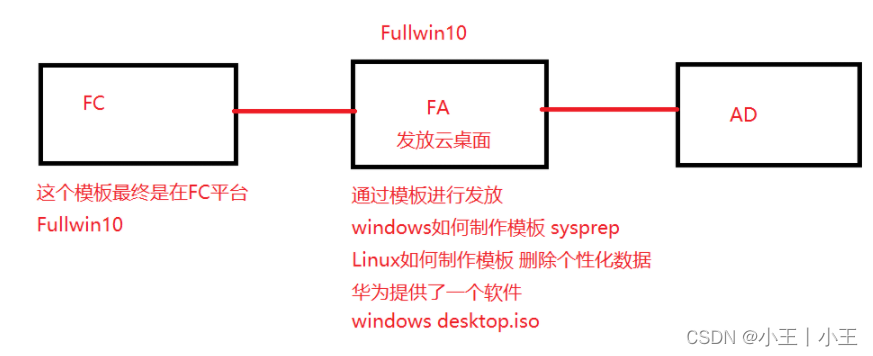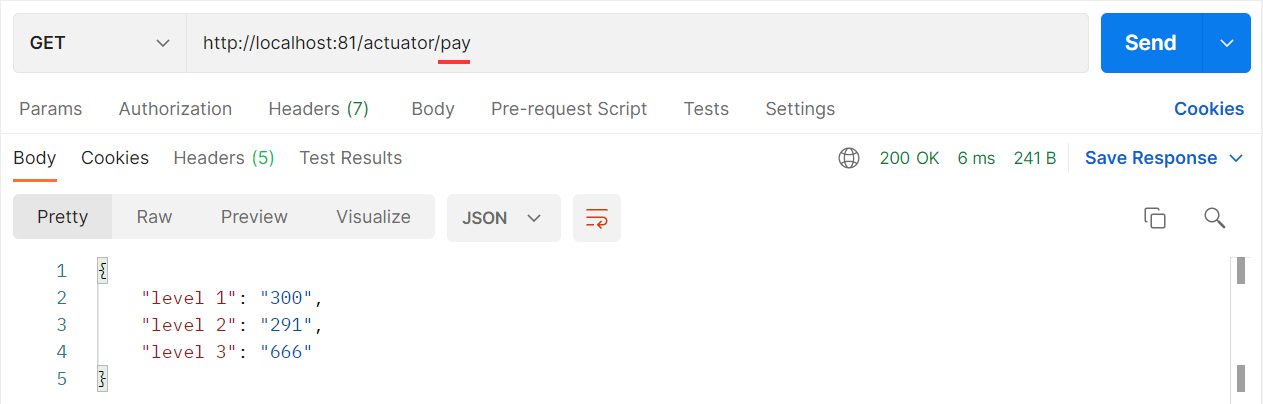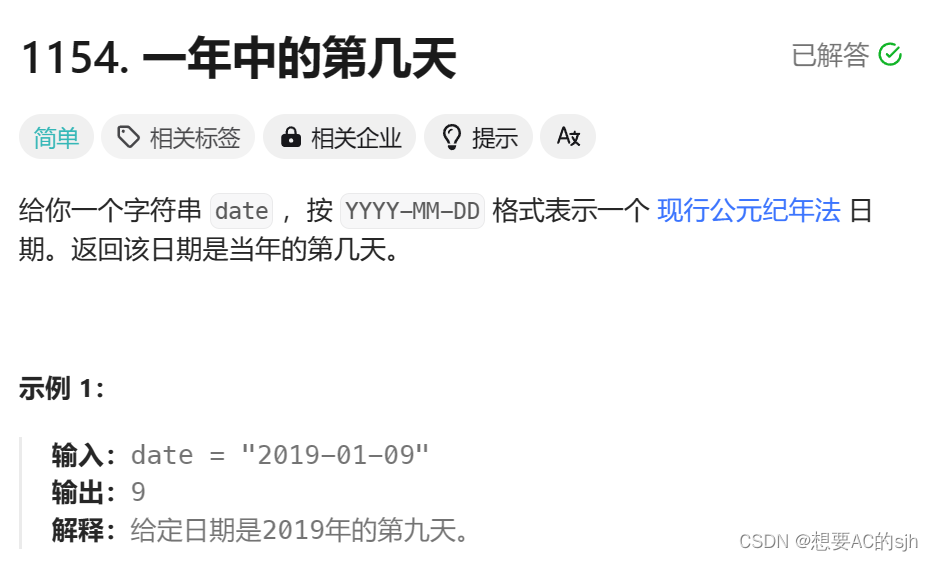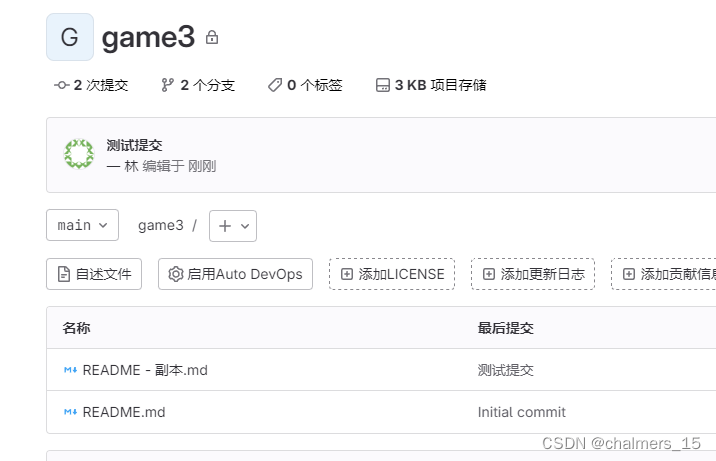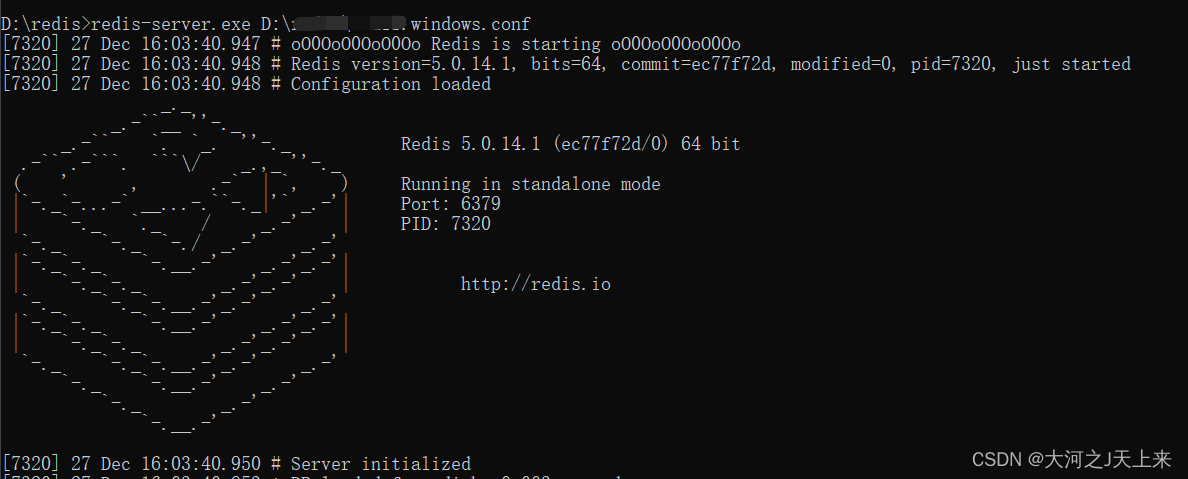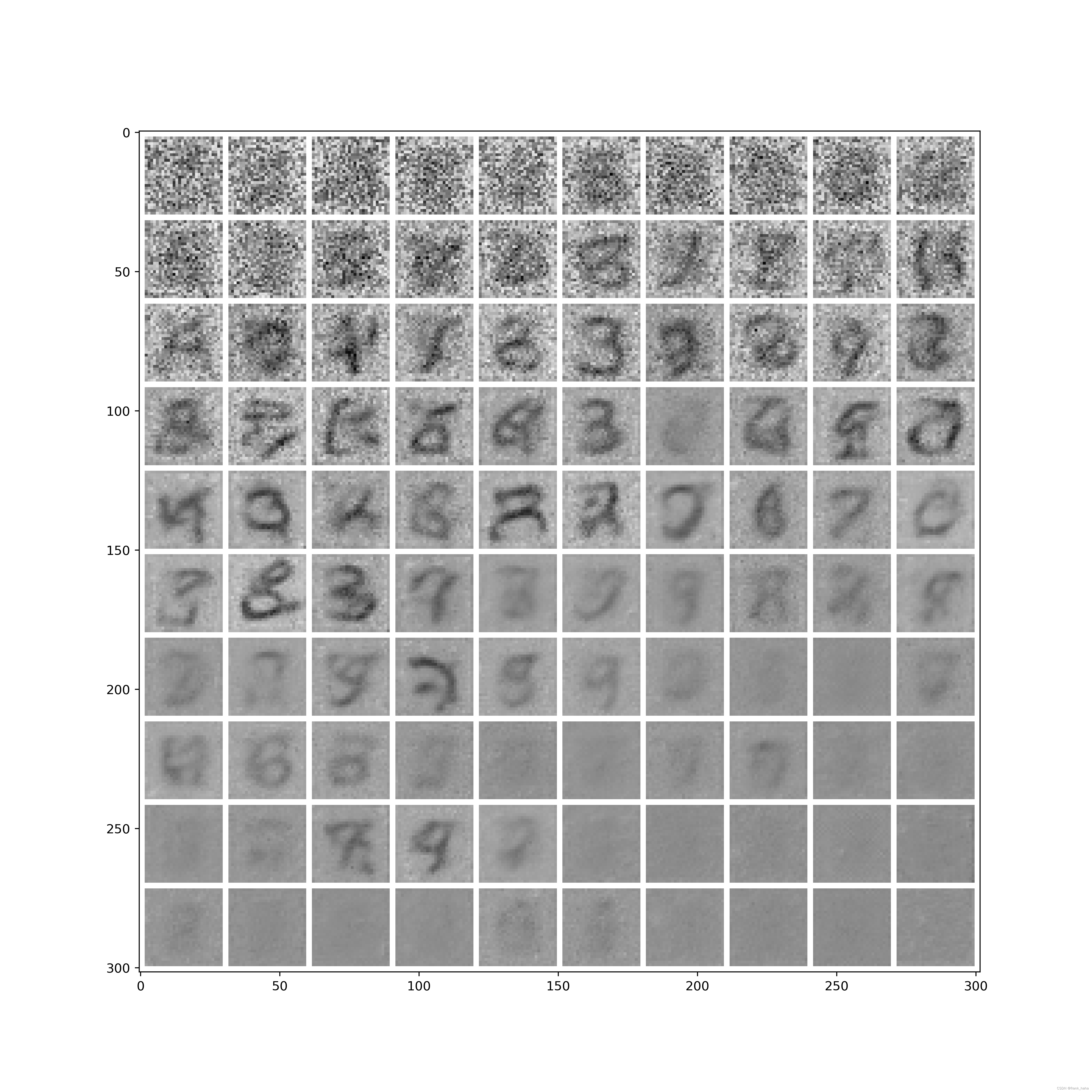DevOps持续交付
随着DevOps⼤规模化的落地和应⽤,持续集成以及持续交付已经是⼀种常态的。CI指的是持续集成,使⽤的开源⼯具是Jenkins,CD指的是持续交付和持续部署,⼀个完整的软件开发⽣命周期为:

主要流程可以具体为:
构建阶段->单元测试阶段->部署阶段->⾃动化测试阶段->部署到⽣产环境阶段->度量和验证阶段。
DevOps体系
持续集成
持续集成(Continuous Integration)的⽬的就是让产品可以快速交付,同时还能保 持⾼质量的业务交付。它的核⼼代码集成到主⼲分⽀后,必须通过 ⾃动化测试,只要有⼀个测试⽤例失败,那么就不能集成。这样互联⽹的产品研发,就形成了⼀套标准化的流程。
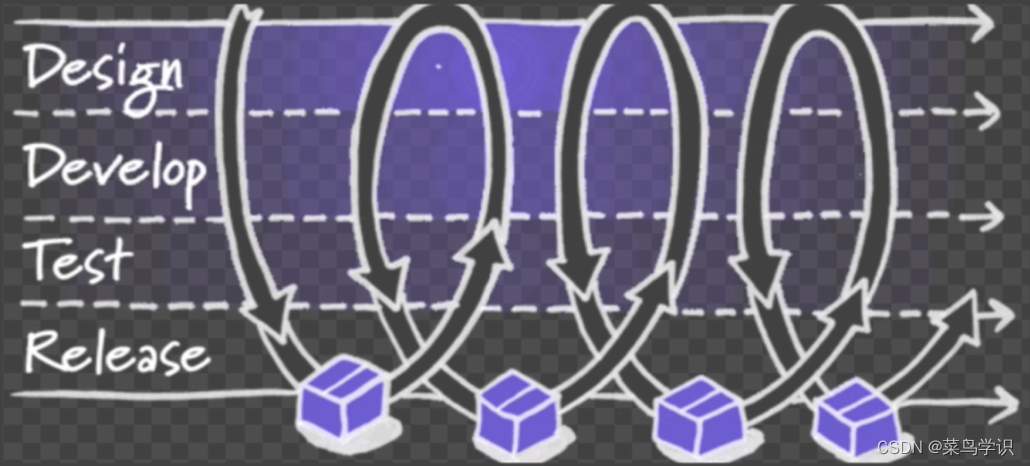
如上是互联⽹产品交付的基本形态。持续集成指的是频繁地(⼀天多次)将代码集成到主⼲分⽀。它的好处具体有两点:
1、快速发现错误,每完成⼀点更新,就集成到主⼲分⽀,可以快速发现错误, 定位错误也是很容易
2、防⽌分⽀⼤幅度偏离主⼲。如果不是经常集成,主⼲⼜在不断更新,会导致以后集成的难度变⼤,也有可能导致难以集成。
持续交付
持续交付(Continuous delivery)指的是频繁地将软件的新版本,交付给测 试团队或者是客户,以供评审。如果评审通过,代码就进⼊到⽣产阶段 。持续交付可以把它理解为持续集成的下⼀步,它强调的是不管怎么更新,软件 是随时随地都可以进⾏交付
持续部署
持续部署(Continuous deployment)是持续交付的下⼀步,指的是代码通过 评审以后,⾃动部署到⽣产环境。持续部署的⽬标是,代码在任何时刻都是 可以部署的,可以进⼊到⽣产阶段。持续部署的前提是⾃动化测试完成,构建, 部署等步骤。持续部署与持续交付的区别如下所示:

Jenkins
Jenkins环境搭建
在https://get.jenkins.io/war-stable/2.277.4/的地址下载最新稳定版的Jenkins,下载成功后,把它放在tomcat下的webapps下的⽬录下,然后启动tomcat,启动成功后,在链接地址http://localhost:8080/jenkins/login?from=%2Fjenkins%2F就会显示出登录的信息,密码显示在/Users//.jenkins/secrets/initialAdminPassword的⽬录下,在该⽬录下获取密码,然后输⼊到输⼊框⾥⾯,点击继续。如下图所示:

我们选择推荐安装的插件,就会⾃动安装插件,如下所示: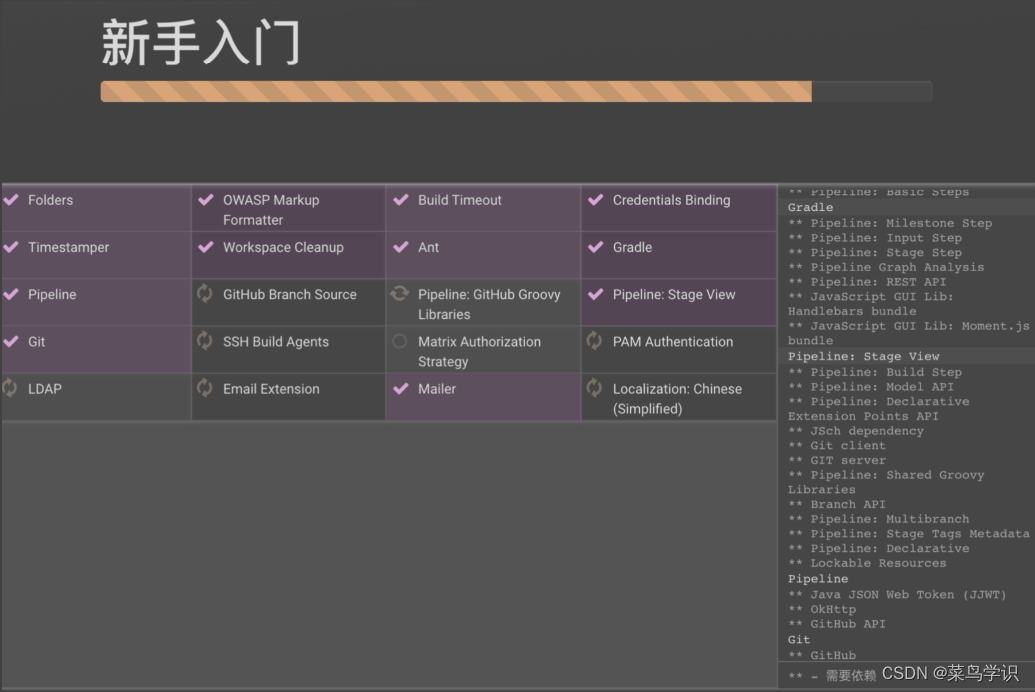 备注:如果是离线的情况,需要解决的思路使⽤ skip-certificate-check.hpi 插件来解决Jenkins离线的问题。
备注:如果是离线的情况,需要解决的思路使⽤ skip-certificate-check.hpi 插件来解决Jenkins离线的问题。
参数话构建
⾸先需要安装插件Persistent Parameter,Git Parameter,Build With Parameters,Active Choices(动态选择参数,可以根据不同需求选择不同执⾏的的动态参数)。
Git
认识Git
Git是Linus Torvalds为了帮助管理Linux内核开发⽽开发的⼀个开放源码的版本控制软件,它采⽤了分布式版本库的⽅式,
不必服务器端软件⽀持。可以说它是⼀个开源的分布式版本控制系统,⽤于敏捷⾼效地处理任何⼩或者⼤的项⽬。
集中式&分布式
集中式
从中央代码服务器获取具体的代码,把代码下载到⾃⼰的本地,然后把代码,必须在有⽹络的情况下提交到中央服务器。典型的产品是SVN,所谓集中式的版本控制系统,只有⼀个中央数据仓库,如果中央数据仓库瘫痪或者是不可访问的情况下,所有的使⽤者⽆法使⽤SVN,⽆法进⾏提交或者备份⽂件。
分布式
分布式版本控制系统,在每个使⽤者电脑上就有⼀个完整的数据仓库,没有⽹络依然可以使⽤Git。当然为了团队协作,会把本地数据同步到GitLab服务器或者是GitHub等代码仓库。
Git安装
需要到https://git-scm.com/downloads进⾏下载,根据具体的操作系统来下载具体的安装包。
Git配置
system
针对任意登录到Linux系统的⽤户⽣效
global
全局,只针对当前登录的⽤户⽣效,git配置写⼊~/.config/config
local
本地,只针对某⼀个⽂件夹⽣效。
⼀般配置的时候,使⽤的是全局配置,建议使⽤全局配置的⽅式。具体配置name和email如下:

在mac的系统中,配置信息就会写在该⽬录下cat ~/.gitconfig 查看显示全局的配置信息,使⽤到的命令为:

Git核⼼原理

操作的⼀般都是⼯作⽬录,如果执⾏了git add的命令后,那么就会从⼯作区进⼊到暂存区,如果再执⾏了git commit的命令后,等于是从暂存区进⼊到本地仓库,如果再执⾏git push,就是从本地仓库进⼊到原地仓库。本地仓库主要记录的是所有⽂件的修改,删除,这些Git都会记录下来,⽬的是可以进⾏历史回退,追踪信息。
Git使⽤
- 本地已有代码,需要使⽤git来进⾏管理
- 本地没有代码,需要创建⼀个新的git版本仓库
- 本地没有代码,也没有仓库,去GitLab平台下载⼀个git版本代码仓库.使⽤到的命令为git clone
创建仓库的命令为:git init
Git命令
git本地仓库,就是⼀个git的版本库,也就是说在代码⽬录下的⼀个.git的⽂件夹,这就是管理⽂件信息的⽬录,也是git核⼼的本地仓库。github是共有代码托管平台,⽽Gitlab是私有代码托管平台。
A、本地有代码进⾏管理
直接到这个⽬录,执⾏git init就可以创建本地仓库了,那么后⾯的所有代码修改,都会记录相关的信息。
B、需要新创建本地仓库
git init来创建新的仓库信息。具体创建的过程如下:

C、托管平台下载
git clone来创建代码仓库,在公司⾥⾯很多时候使⽤的是这种⽅式。
Git⽣命周期
它的⽣命周期可以完整的描述为:
git init #⽣成git⼯作区
git status #掌握git⼯作区的信息
git add #确认需要添加以及跟踪的⽂件
git commit -m "注释信息"#提交到本地仓库
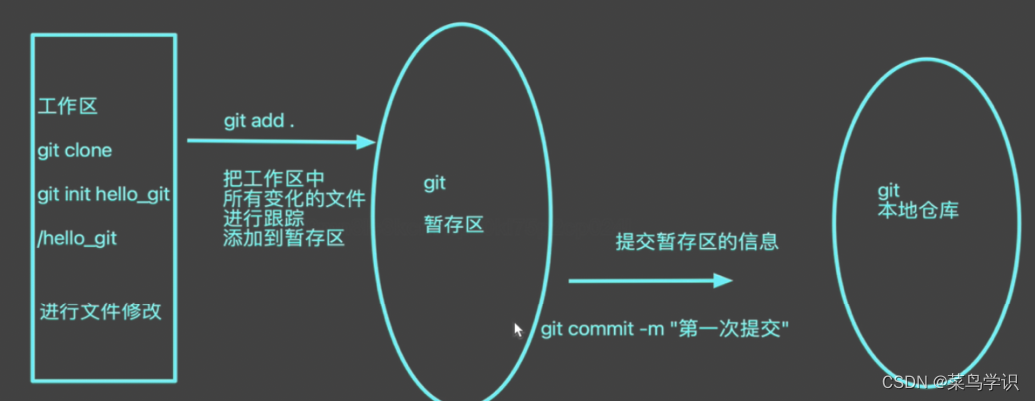
Git⽂件命名
在git中对⽂件进⾏重命名,因为修改都会进⾏监测到,那么操作的步骤为:如果使⽤常规的命令mv,那么就⼜需要进⾏add和commit的过程,这个过程可以说是有了删除的操作,也进⾏创建的过程,我们可以使⽤git mv的命令来轻松的解决,命令为:

修改⽂件名称后,也是需要进⾏提交到本地仓库的,也就是使⽤git commit -m的命令
Git的log
查看Git的⽇志信息,主要使⽤到的命令具体汇总如下:
git log --oneline #查看简陋的信息
git log
git log -1 #显示最新的⼀条提交记录信息
git log --all --graph #查看提交的版本演变
git reflog #记录git所有的操作,包含了提交以及回退
Git回退
git的版本管理是通过指针来进⾏管理的,这个指针就是HEAD,那么也就是说HEAD表示当前版本,HEAD^表示的是上⼀个版本,HEAD^^表的是上上个版本。
git reset --hard 版本ID
git reset --hard HEAD管理
备注:结合git reflog,可以回到过去,也是可以到未来的版本信息,也就是回退了,也是可以还原回去的
Git Stash
git stash可以称为临时空间。它的使⽤场景主要可以总结为:git stash就是把暂存区未提交的内容,临时存放到⼀个区域,⽅便⽇后取回来再次使⽤。场景可以描述为:修改⼀个⽂件后,进⾏了git add fileName⽂件,但是不进⾏具体的commit,这个时候可能需要⼲其他的事,⽐如需要修复线上的紧急bug,那么就需要把这个临时的存放到⼀个区域。具体命令如下:
localhost:learnGit liwangping$ git add index.py
localhost:learnGit liwangping$ git status
位于分⽀ master
要提交的变更:
(使⽤ "git restore --staged <⽂件>..." 以取消暂存)
修改: index.py
localhost:learnGit liwangping$ git stash save "保存新增的⽂件信息"
保存⼯作⽬录和索引状态 On master: 保存新增的⽂件信息
localhost:learnGit liwangping$ git status
位于分⽀ master
⽆⽂件要提交,⼲净的⼯作区⼲完其他事后,可以再把stash区域的⽂件恢复回来,使⽤到的命令具体为:
git stash list #查看stash区域的⽂件信息

git stash pop #恢复最新的stash进度到⼯作区
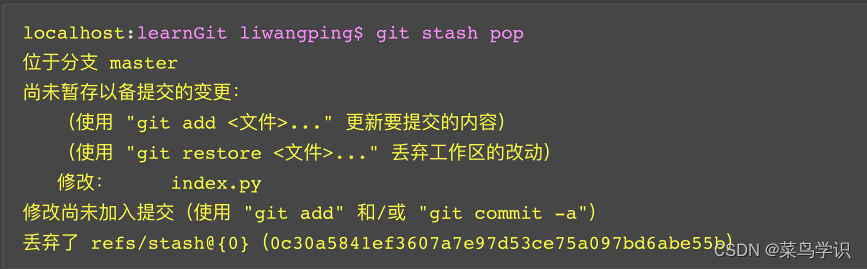
git stash pop stash_id#恢复指定的stash的进度

git stash clear #清空所有存储的stash进度
Git分⽀管理
master是主⼲分⽀,⼀般我们的分⽀可以分为test dev stage的分⽀。分⽀涉及的命令具体如下
git branch #查看当前的分⽀
git branch test #创建⼀个测试分⽀
git checkout test #切换分⽀
git checkout -b 分⽀名称#创建新的分⽀并且⽴即切换到新的分⽀信息
git branch -D 分⽀名称
git merge 分⽀名称#分⽀的合并信息,如下就是显示的是把test的分⽀代码合并到master的分⽀

Git冲突解决
git merge分⽀合并的时候,就需要解决各个冲突的问题,那么下⾯就具体的说明怎么样来解决冲突的问题。
git merge dev
⾃动合并 index.py
冲突(内容):合并冲突于 index.py
⾃动合并失败,修正冲突然后提交修正的结果。
localhost:learnGit liwangping$
如下是显示出图的⽂件内容信息,具体如下:
<<<<<<< HEAD
def func():print("this is a test branch")针对合并出现如上的问题,解决的思路是:
出现冲突
查看冲突⽂件的内容
怎么修改⽂件,就需要⼈为处于进去
修改完成后,再针对⽂件进⾏add和commit的操作
Git标签
git tag可以理解为:这对每个版本加上⼀个标签。标签涉及到的命令具体可以总结为:
git tag -a tagName -m 标签注释:创建⼀个标签,并且加上注释
git tag #查看标签信息
git log --decorate #查看标签的详细信息
git log --oneline --decorate #命令如上是⼀样的
git tag -a标签名称 commitID -m 标签注释
git show tagName #查看标签的具体详细的信息
Gitlab
Gitlab环境搭建
代码版本的管理是持续集成⾥⾯很重要的⼀个环节,在现代企业⾥⾯,对代码的管理都是通过Gitlab来进⾏管理
的。Gitlab是基于Ruby的代码来进⾏开发的。下⾯具体演示下Gitlab的安装。在Linux中安装Gitlab的依赖项,具体
为:
针对防⽕墙的处理,具体如下:
下来进⾏下载安装:
=======
def func():print("this is a dev branch")
>>>>>>> dev针对合并出现如上的问题,解决的思路是:
出现冲突
查看冲突⽂件的内容
怎么修改⽂件,就需要⼈为处于进去
修改完成后,再针对⽂件进⾏add和commit的操作
Git标签
git tag可以理解为:这对每个版本加上⼀个标签。标签涉及到的命令具体可以总结为:
git tag -a tagName -m 标签注释:创建⼀个标签,并且加上注释
git tag #查看标签信息
git log --decorate #查看标签的详细信息
git log --oneline --decorate #命令如上是⼀样的
git tag -a标签名称 commitID -m 标签注释
git show tagName #查看标签的具体详细的信息
Gitlab
Gitlab环境搭建
代码版本的管理是持续集成⾥⾯很重要的⼀个环节,在现代企业⾥⾯,对代码的管理都是通过Gitlab来进⾏管理的。Gitlab是基于Ruby的代码来进⾏开发的。下⾯具体演示下Gitlab的安装。在Linux中安装Gitlab的依赖项,具体为:
yum install curl policycoreutils openssh-server openssh-clients
systemctl enable sshd
systemctl start sshd
yum install postfix
systemctl enable postfix
systemctl start postfix
yum install -y policycoreutils-python
针对防⽕墙的处理,具体如下:
firewall-cmd --permanent --add-service=http
systemctl reload firewalld
下来进⾏下载安装:
wget --content-disposition https://packages.gitlab.com/gitlab/gitlab-
ce/packages/el/7/gitlab-ce-12.0.2-ce.0.el 7.x86_64.rpm/download.rpm
rpm -i gitlab-ce-12.0.2-ce.0.el7.x86_64.rpm
启动gitlab:
gitlab-ctl reconfigure
#就会启动gitlab,⾸次启动时间⽐较⻓

启动后,在浏览器访问,默认端⼝是80,⾸次显示的⻚⾯:

在后⾯的启动中,就没有⾸次启动那么⻓的时间了,启动的命令为:
gitlab-ctl start
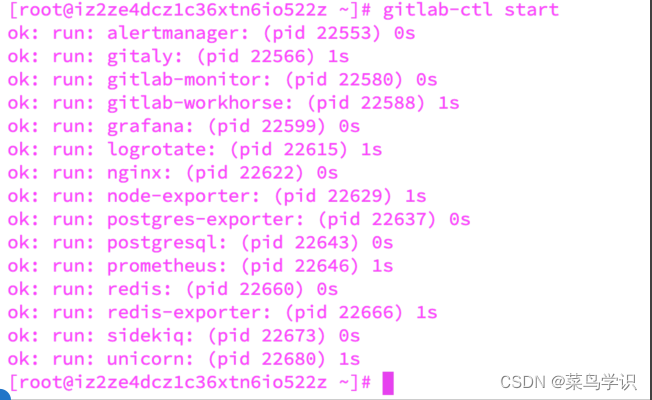
ssh-key配置
下来是配置ssh,以及本地提交代码到Gitlab,具体配置如下:

下来配置user和email,具体如下:
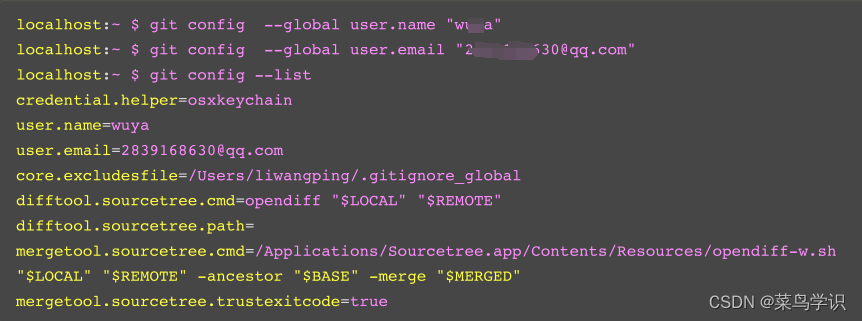
然后会在当前的⽬录下⽣成.ssh的⽬录,进⼊后,可以看到对应的⽂件。把id_rsa.pub的内容复制,然后加到Gitlab的密钥中,具体如下:

点击AddKey进⾏添加,然后就会出现如下的界⾯信息:
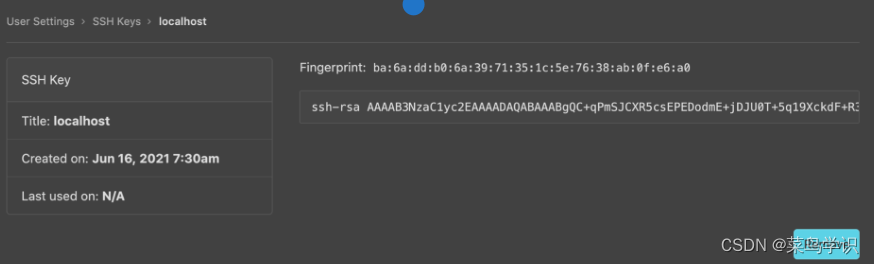 下来在Gitlab上创建项⽬,然后把本地的代码提交上去。
下来在Gitlab上创建项⽬,然后把本地的代码提交上去。
localhost:saas $ git log
commit 42ed46bce3d68c03b9c52f47742e17c6a9a9a11a (HEAD -> master)
Author: wuya <759178811@qq.com>
Date: Wed Jun 16 15:41:35 2021 +0800
this is a test code
commit 87c9cc43f0f5dfd80baeb9db8669622f81475db8 (origin/master, origin/HEAD)
Author: wuya <759178811@qq.com>
Date: Wed Jun 16 15:36:03 2021 +0800
Initial commit
localhost:saas $ git push
Username for 'http://47.95.142.233': 759178811@qq.com
Password for 'http://759178811@qq.com@47.95.142.233':然后就会在Gitlab的系统⾥⾯看到提交的代码,具体如下:
Gitlab之CI&CD
基于Gitlba-ci的需要安装gitlab-ci的插件,安装的命令为:
执⾏如上命令后显示如下的信息:
枚举对象: 4, 完成.
对象计数中: 100% (4/4), 完成.
使⽤ 8 个线程进⾏压缩
压缩对象中: 100% (3/3), 完成.
写⼊对象中: 100% (3/3), 327 字节 | 327.00 KiB/s, 完成. 总共 3 (差异 0),复⽤ 0 (差异 0)
To http://47.95.142.233/wuya/saas.git 87c9cc4..42ed46b master -> master然后就会在Gitlab的系统⾥⾯看到提交的代码,具体如下:

Gitlab之CI&CD
基于Gitlba-ci的需要安装gitlab-ci的插件,安装的命令为:
curl -L https://packages.gitlab.com/install/repositories/runner/gitlab-ci-multi-
runner/script.rpm.sh | bash
安装成功后下来进⾏插件的安装,安装的命令为:
yum install gitlab-ci-multi-runner -y
#执⾏后输出的信息为:
Loaded plugins: fastestmirror
Loading mirror speeds from cached hostfile
runner_gitlab-ci-multi-runner/x86_64/signature
| 862 B 00:00:00
runner_gitlab-ci-multi-runner/x86_64/signature
| 1.0 kB 00:00:00 !!!
runner_gitlab-ci-multi-runner-source/signature
| 862 B 00:00:00
runner_gitlab-ci-multi-runner-source/signature
| 951 B 00:00:00 !!!
Package gitlab-ci-multi-runner-9.5.1-1.x86_64 already installed and latest version下来查看gitlab-ci-multi-runner是否可以正常的启动以及它的状态,具体如下:

下来进⾏gitlab-ci的注册,注册需要获取到具体的URL和TOKEN的信息,步骤为:
- 打开项⽬
- 在项⽬⾥⾯选择settings⾥⾯的CICD

然后选择Runners,如下所示:
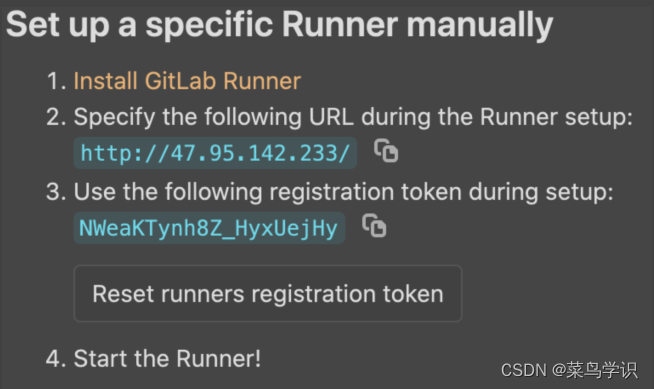
下来进⾏CICD的注册的信息,具体命令为:
[root@iz2ze4dcz1c36xtn6io522z ~]# gitlab-ci-multi-runner register
Running in system-mode.
Please enter the gitlab-ci coordinator URL (e.g. https://gitlab.com/):
http://47.95.142.233/
Please enter the gitlab-ci token for this runner:9pzo1oicss-T6f7nVz_Q
Please enter the gitlab-ci description for this runner:[iz2ze4dcz1c36xtn6io522z]:
Please enter the gitlab-ci tags for this runner (comma separated):test
Whether to run untagged builds [true/false]:
[false]:
Whether to lock Runner to current project [true/false]:
[false]:
Registering runner... succeeded runner=9pzo1oic
Please enter the executor: docker, parallels, shell, ssh, docker+machine, docker-ssh,
virtualbox, docker-ssh+machine, kubernetes:
shell
Runner registered successfully. Feel free to start it, but if it's running already the
config should be automatically reloaded!注册成功后,就可以在Gitlab⾥⾯进⾏基于shell的⽅式来进⾏CICD的交互了。下⾯来看是否注册成功,具体如下:
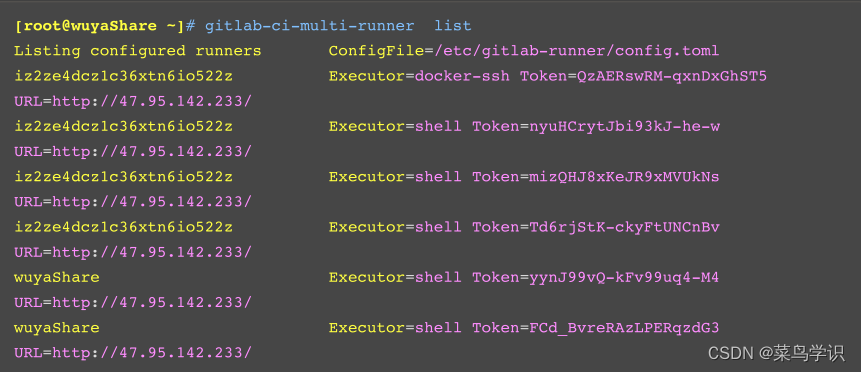
在Gitlab的CICD中也就能看到刚才注册成功的CI的信息了,如下所示:
下来在具体的项⽬⾥⾯增加⼀个.gitlab-ci.yml的⽂件来进⾏,具体如下:
下来在具体的项⽬⾥⾯增加⼀个.gitlab-ci.yml的⽂件来进⾏,具体如下:
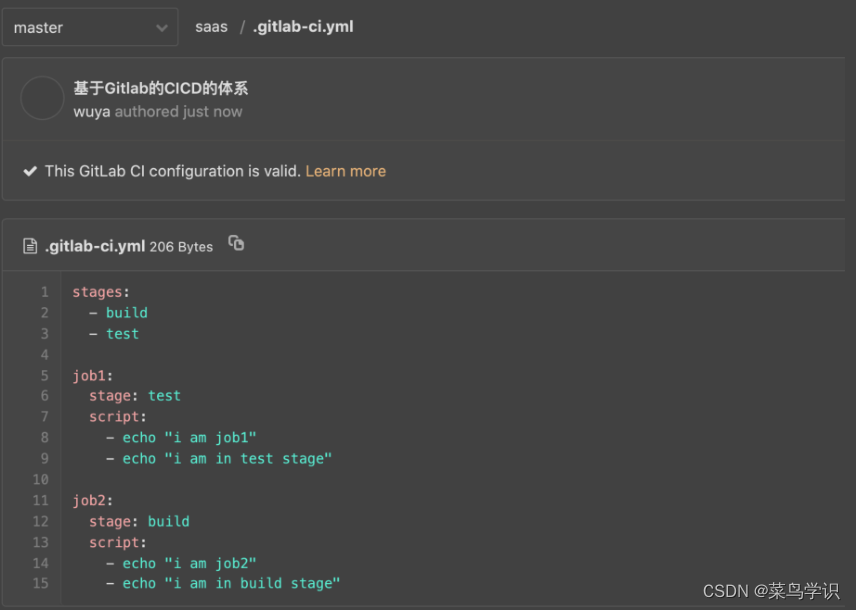
实际案例知行命令行如下

保存提交后再次到项⽬的CICD⾥⾯,就可以看到我们新增的CICD,具体如下:
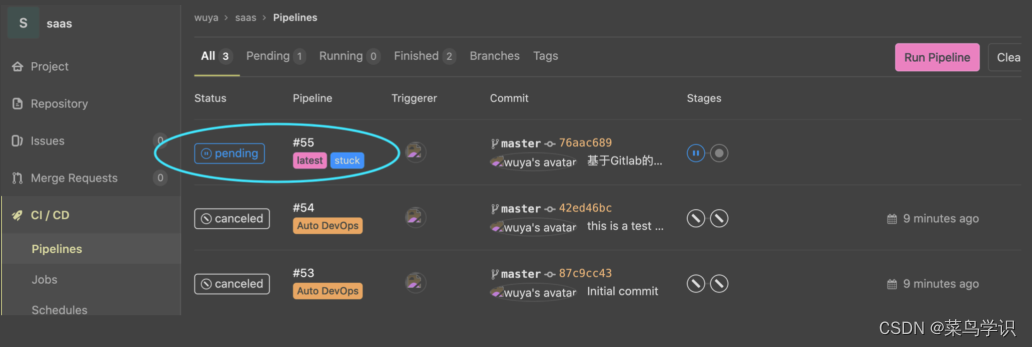
我们再次查看执⾏的结果信息,如下所示:

基于GitLab的框架执⾏
下来我们在Gitlab⾥⾯执⾏测试框架的代码,整体代码的结构图具体如下:
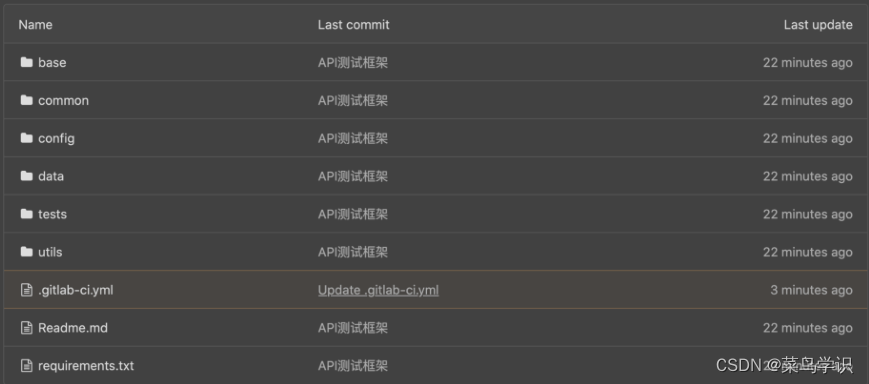
我们需要在执⾏的服务器安装需要的第三⽅的库,安装好后,在.gitlab-ci.yml⽂件⾥⾯编写如下内容:

下来我们就可以看到它会在gitlab⾥⾯被执⾏,具体执⾏结果的信息如下所示:
Running with gitlab-ci-multi-runner 9.5.1 (96b34cc)
on iz2ze4dcz1c36xtn6io522z (Td6rjStK)
Using Shell executor...
Running on iz2ze4dcz1c36xtn6io522z...
Fetching changes...
Removing tests/.pytest_cache/
Removing tests/__pycache__/test_login_token_book.cpython-37-pytest-5.4.3.pyc
Skipping Git submodules setup
$ cd tests/
$ python3 -m pytest -v test_login_token_book.py
Jenkins整合Gitlab
Jenkins&Gitlab通信
在Jenkins的系统管理中,找到Gitlab,然后配置Connection name,以及填写Gitlab服务的地址信息,具体如下:
下来需要配置认证授权的信息,也就是说从Jenkins获取Gitlab的代码,在Gitlab的Settings中,找到Access
Tokens,具体如下:
============================= test session starts ==============================
platform linux -- Python 3.7.1, pytest-5.4.3, py-1.10.0, pluggy-0.13.1 --
/usr/bin/python3
collecting ... collected 6 items
test_login_token_book.py::test_login_book[datas0] PASSED [ 16%]
test_login_token_book.py::test_login_book[datas1] PASSED [ 33%]
test_login_token_book.py::test_login_book[datas2] PASSED [ 50%]
test_login_token_book.py::test_login_book[datas3] PASSED [ 66%]
test_login_token_book.py::test_login_book[datas4] PASSED [ 83%]
test_login_token_book.py::test_login_book[datas5] PASSED [100%]
============================== 6 passed in 1.12s ===============================
Job succeeded
Jenkins整合Gitlab
Jenkins&Gitlab通信
在Jenkins的系统管理中,找到Gitlab,然后配置Connection name,以及填写Gitlab服务的地址信息,具体如下:
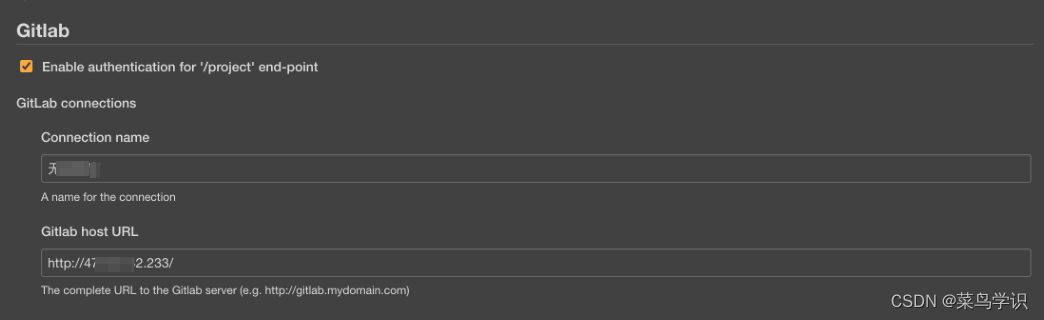
下来需要配置认证授权的信息,也就是说从Jenkins获取Gitlab的代码,在Gitlab的Settings中,找到AccessTokens,具体如下:

然后选择不同的权限,来⽣成⼀个token的授权信息,拿到该信息后,在Jenkins的系统管理的GitLab的填写token的信息,然后点击添加,具体如下:
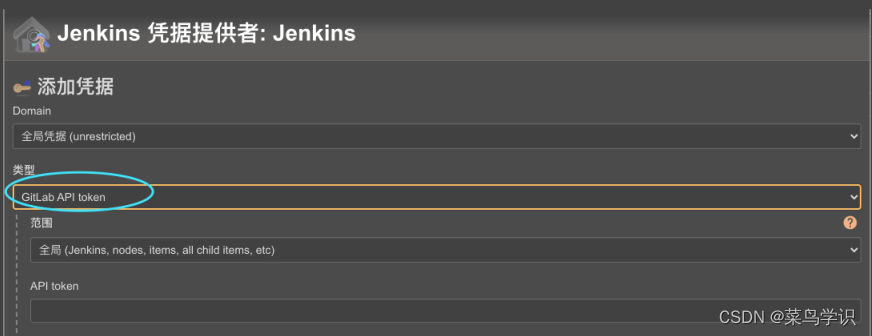
添加后的信息如下所示:
下来点击右边的Test Connection来进⾏测试,具体测试结果如下所示:
⾃动触发构建
我们期望的⽬的是⾃动push后,进⾏智能化的构建,⽽不需要设置什么定时任务或者是⼿动触发构建,下⾯具体详细的来说这部分的应⽤。
Jenkins插件安装
在CI中安装插件Gitlab hooks,具体的插件名称为:GitLab,Gitlab Hook Plugin,Git,Git client。
Jenkins配置
在项⽬的代码管理中,把分⽀部分取消,也就是任意分⽀提交都是能够进⾏⾃动触发的,如下所示:
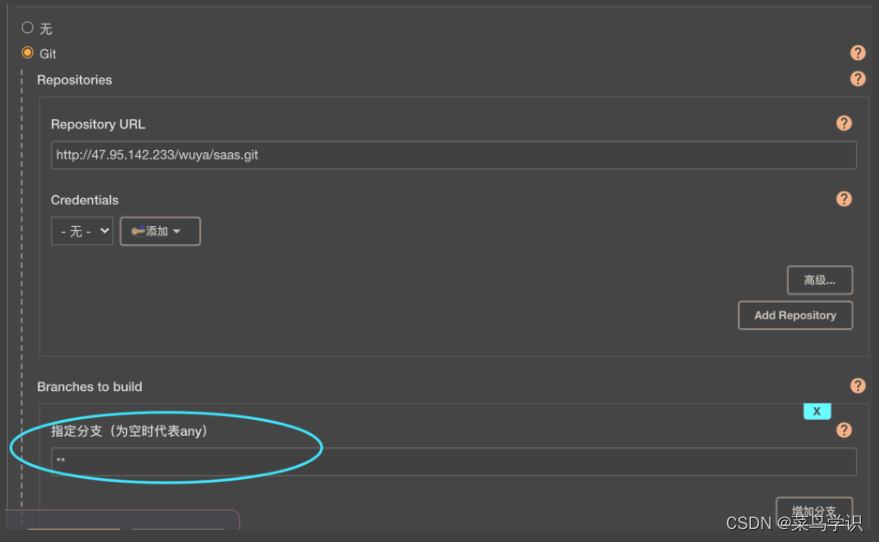
在Jenkins中选择要触发的项⽬,如saas的项⽬,然后点击配置,在构建触发器中选择Build when a change is pushed to GitLab,如下所示:

然后点击⾼级,到Secret token中点击Generate,就会⾃动⽣成Secret token的信息,如下所示:
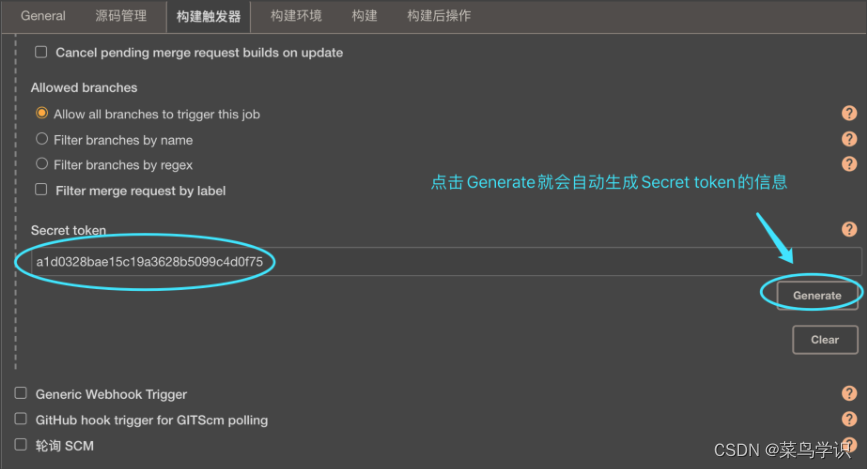
备注:需要记住的是GitLab Web Hook的URL地址信息和Secure token的信息,切记。
WebHook配置
在Gitlab的saas⼯程中,点击Settings中的Itergrations,如下所示:

然后填写Web Hook的URL地址和Secure token的信息,如下所示:
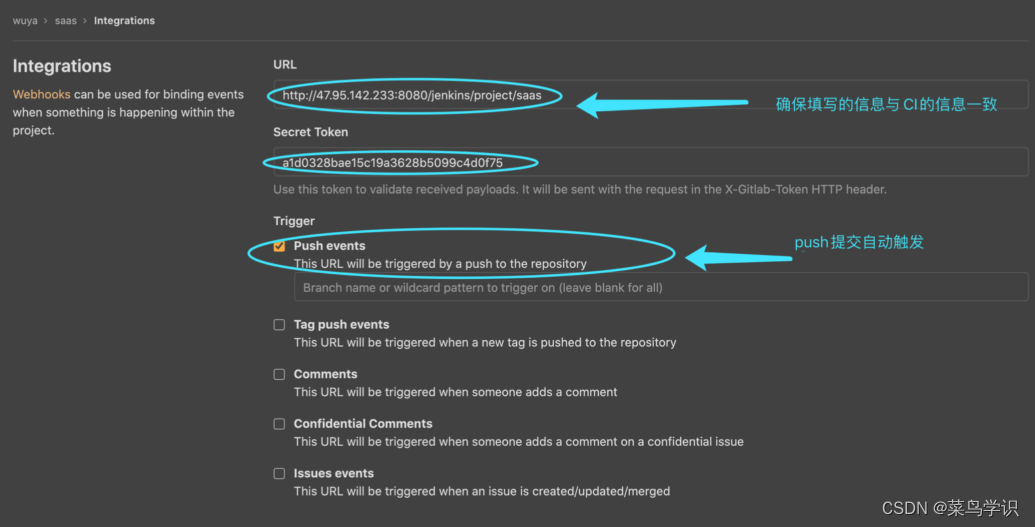
主要填写正确的Web Hook地址和Secure token信息后,其他的都是默认的,最后点击
Add webhook添加按钮,添加成功就会显示这些信息:
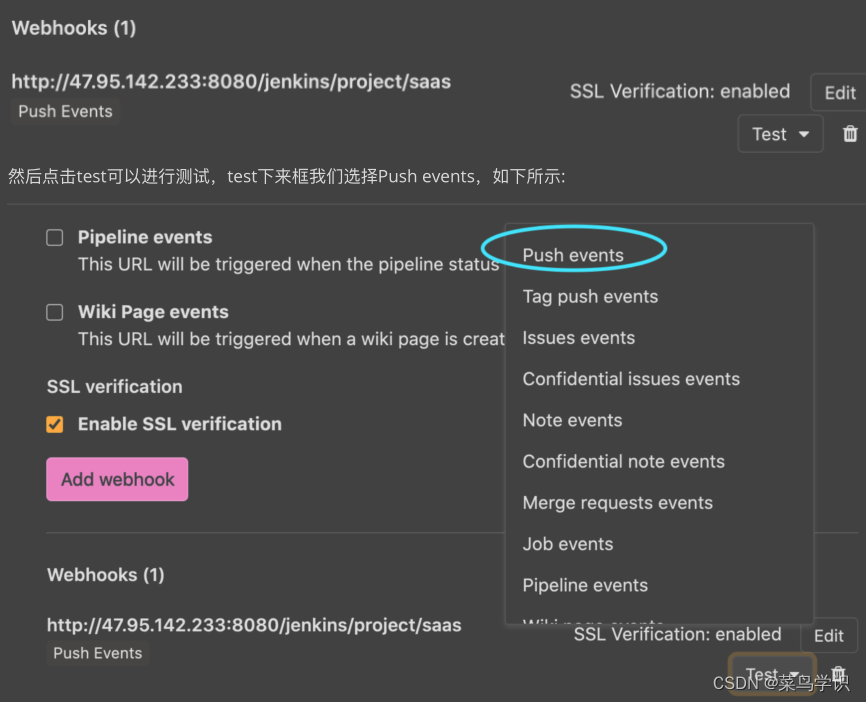
点击Push events后,就会⾃动触发远程的Jenkins项⽬执⾏
⾃动触发实战
下⾯我们到saas下编辑代码后,进⾏push,就会⾃动触发执⾏,如下所示:

持续流⽔线
配置⽅式
在⼀个产品经过技术内部评审和⽅案评审后,以及到后⾯的⽅案评审和转测阶段,交付给测试后,测试这边会进⾏多个不同阶段的验证,这个阶段具体为:
unitTest-->smoke测试-->外部API测试阶段-->API⾃动化测试-->UI⾃动化测试,设计到的⼯程具体可以展示为:

安装插件Parameterized Trigger plugin,Delivery Pipeline Plugin,Build Pipeline Plugin后,依次来设置它的顺序,设置步骤为增加构建后操作步骤⾥⾯选择“构建 其他⼯程”,选择下⼀个需要执⾏的⼯程,具体如下:

下来增加新的试图信息,也就是测试流⽔线,具体为:

然后出发执⾏初始化的项⽬,也就是UnitTest,执⾏后,它的结果信息为:

开始管道式流⽔式的执⾏,当然试图模式也可以使⽤另外⼀种⻛格,具体如下:
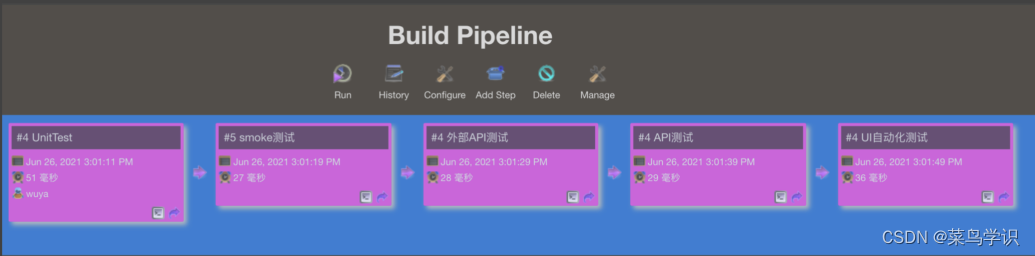
脚本⽅式
上⾯的⽅式都是通过配置的⽅式,我们创建流⽔线式的⼯程,然后编写Pipeline的脚本,具体如下:
pipeline{agent anystages{stage('unitTest'){steps{script{'cd /Applications/devOps/CICD/saas''python3 -m pytest -v test_login.py'}}}stage('smokeApi'){steps{script{'cd /Applications/devOps/CICD/saas''python3 -m pytest -v test_login.py' }}}stage('thridApi'){steps{script{'cd /Applications/devOps/CICD/saas''python3 -m pytest -v test_login.py' }}}stage('apiTest'){steps{script{'cd /Applications/devOps/CICD/saas''python3 -m pytest -v test_login.py' }}}stage('uiTest'){steps{script{'cd /Applications/devOps/CICD/saas''python3 -m pytest -v test_login.py' }}}}
}然后执⾏,⻅执⾏的过程信息:

报告&通知整合
在测试代码执⾏后,我们需要得到测试执⾏的结果信息以及执⾏过程中,如果出现其他的问题希望能够得到回应。测试报告我们可以把Pytest与Allure整合起来,⽽通知可以和钉钉整合起来。下⾯具体说明这部分的配置以及案例应⽤实战。
Allure报告
配置应⽤
⾸先需要在Jenkins中安装Allure Jenkins Plugin的插件,安装插件成功后。在“全局⼯具配置”的Allure中,选择⾃动 安装Allure,具体如下所示:

下来在“系统配置”的Allure Report中配置它的全局变量,信息具体如下:

案例实战
下来在CI的⼯程中,在构建中需要带上配置的Allure的信息,具体执⾏的命令为:
cd tests
python3 -m pytest -v -s test_login_token_book.py --alluredir ${WORKSPACE}/report
在构建后操作⾥⾯选择Allure Report,在Path⾥⾯填写report的关键字,切记,项⽬的⼯程⽬录⼀定得要有report的⽂件夹信息,配置信息具体如下所示:
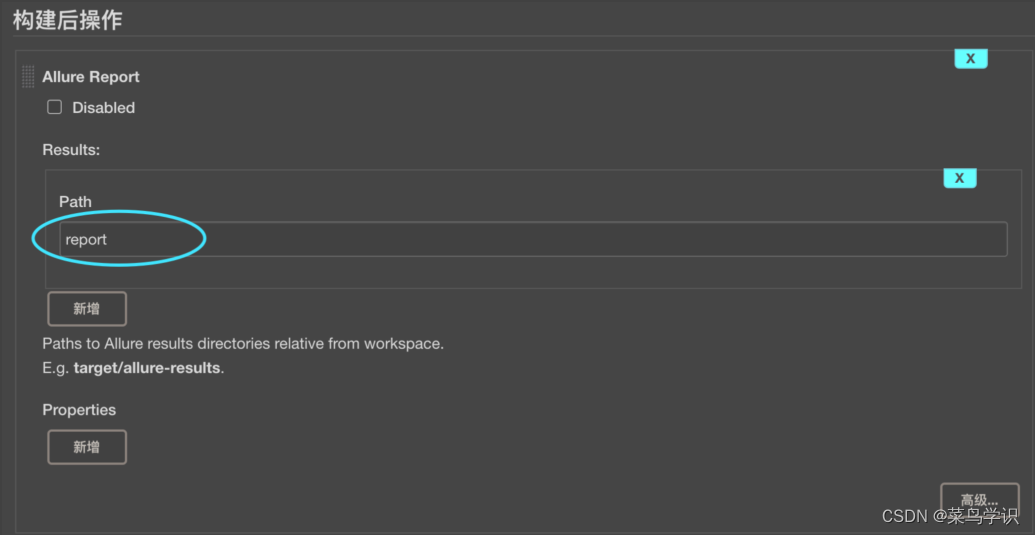
点击构建后,就会在⼯程的详细⾥⾯显示Allure Report的报告信息,具体如下所示:

点击Allure Report,就会显示具体的测试报告信息。
企业级的CICD
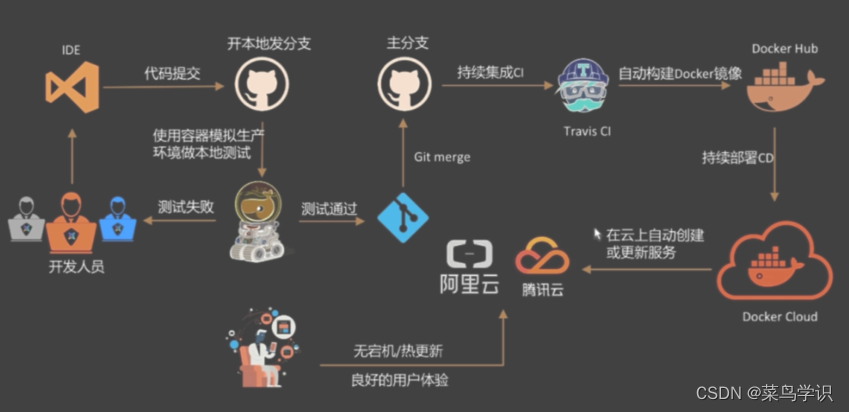
基于Docker的CICD
⾃动化部署&验证
下⾯我们可以把⾃动构建镜像,以及⾃动启动服务,和⾃动化验证测试服务的过程,完全结合Jenkins持续集成的流⽔线,完全实现⾃动化的部署和过程。
pipeline
在Jenkins持续集成的⼯具⾥⾯创建Pipeline的项⽬,设计到的脚本具体如下:
pipeline{agent anystages{stage('Code Pull') {steps {git 'http://47.95.142.233/wuya/app.git'}}stage('Code Check') {steps {withSonarQubeEnv('SonarScanner') {sh '''mvn packagemvn clean install -Dmaven.test.skip=true
org.sonarsource.scanner.maven:sonar-maven-plugin:3.6.1.1688:sonar'''}}}stage('container init'){steps{sh '''cd src/main/dockerdocker-compose down sleep 6sdocker rmi app:0.0.1-SNAPSHOTsleep 10s'''}}stage('build the image'){steps{sh '''mvn clean package -Dmaven.test.skip=true docker:build'''}}stage('run the container'){steps{sh '''cd src/main/dockerdocker-compose up -d '''}}stage('smoke test'){steps{sh '''cd src/main/dockersleep 10spython3 -m pytest -v test_springboot.py'''}}}
}下来我们开始构建镜像,其实我们构建的过程,第⼀步主要就是打包镜像,第⼆步就是⾃动化测试的启动镜像,第三个步骤就是验证部署的服务这部分,这部分也是可以理解为⼀个冒烟测试的过程。具体构建后输出的结果信息如下: